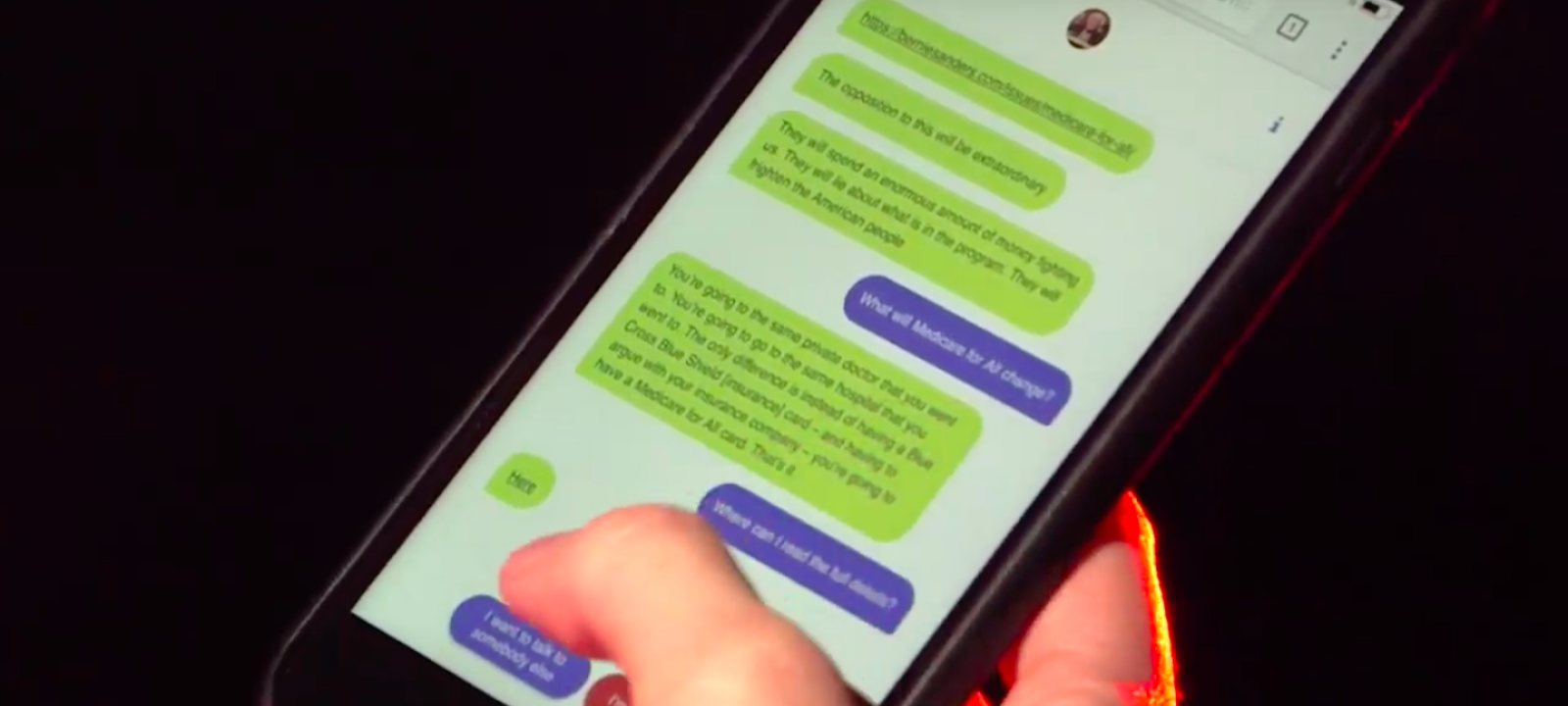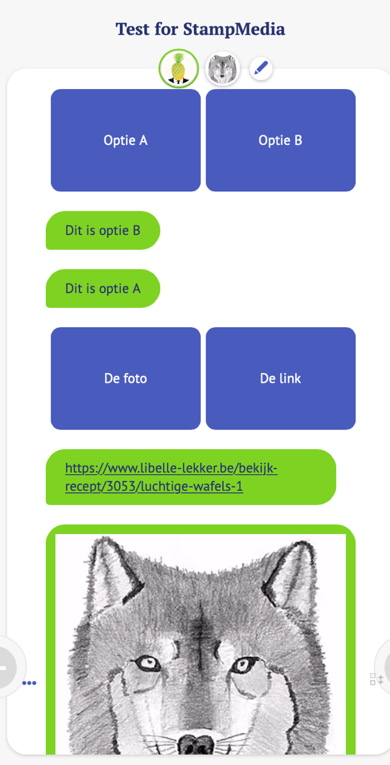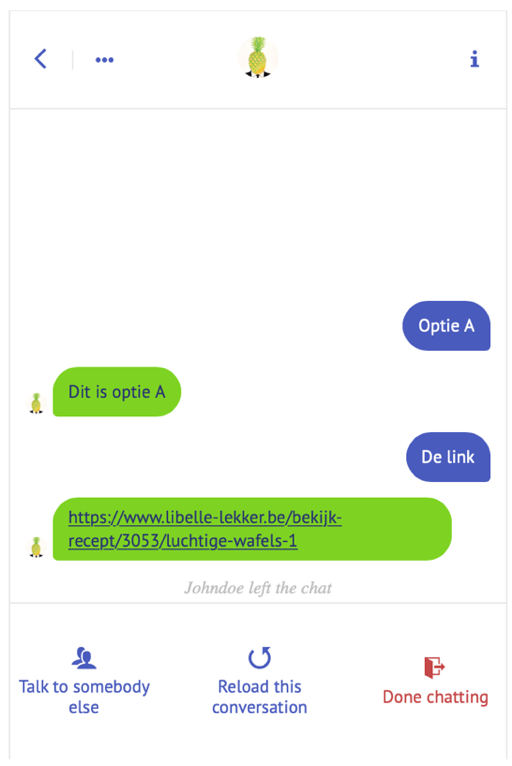Met You've Got News gingen we samen met jongeren tussen 16 en 20 jaar op zoek naar hoe zij het nieuws wel willen ontvangen. Die resultaten hebben we in een rapport gegoten. We pikten er enkele interessante tools uit. Dit keer: InterviewJS, dé tool om je interviews interactief te maken. Maar hoe gebruik je dat?
- MAAK EEN ACCOUNT – Surf naar https://www.interviewjs.io en maak een account aan.
- START JE STORY: Klik bovenaan rechts op ‘New story’.
- Basic info: vul de nodige gegevens in, zoals de titel en auteur, en upload een voorpagina-foto en eventueel een logo.
- Intro: schrijf in het vak ‘Intro’ een korte intro die je lezers aanmoedigt de chat-story te lezen. In het vak ‘Context’ kun je meer achtergrond geven over het onderwerp van je story.
- Interviewees: hier stel je de verschillende personen voor die je geïnterviewd hebt. Vul voor iedere persoon de naam, titel, en een korte biografie in. Je kunt ook een foto van de persoon uploaden, en de kleur van hun chatbubbels kiezen. Wanneer je alle info ingevuld hebt, klik je op ‘Save interviewee’. Klik op ‘Add interviewee’ om een nieuwe persoon toe te voegen.
- Wanneer je alle deelnemers hebt toegevoegd, klik je op ‘Go to chat dashboard’.
- MAAK JE CHATBUBBELS – Opgepast! Het kan zijn dat je je browservenster moet uitzoomen om de editor goed te zien. De eerste keer dat je de chat editor opent, doorloop je automatisch een tutorial.
- Plak je voorbereide interviewtekst in het vak linksboven.
- Selecteer je eerste deelnemer bovenaan in het middenvak.
- Met de knop ‘Script a question’ rechtsboven kun je vragen of berichten toevoegen, die je lezer kan sturen naar de deelnemer.
- Typ in de balk ‘User action’ je bericht/vraag, en klik dan op ‘Create’.
- In het vak ‘Second choice’ kun je eventueel op dezelfde manier een tweede bericht/vraag toevoegen. Zo heeft je lezer meerdere keuzes.
- Je geselecteerde vraag/vragen zijn nu rechts onderaan te zien. Klik op de groene ‘+’ om ze aan de chat toe te voegen.
- Selecteer nu in het vak linksboven een relevant stuk tekst uit je interview als antwoor Je geselecteerde tekst verschijnt links onderaan. Als de selectie in orde is, klik je op de groene ‘+’ om de tekst aan de chat toe te voegen.
- OPGELET: als je de lezer twee vragen als keuze hebt gegeven, moet je eerst het antwoord op de rechtse vraag selecteren en toevoegen. Daarna moet je het antwoord op de linkse vraag selecteren en toevoegen. Je lezer krijgt zo alleen het antwoord op de relevante vraag te zien. (Zie screenshots onderaan)
- Zowel deelnemer als lezer kunnen ook media naar elkaar sturen. Zowel onder ‘Interviewee’ linksboven als onder ‘End reader’ rechtsboven vind je icoontjes om links, afbeeldingen, embed-codes, kaarten of video’s in het gesprek in te voegen.
- PUBLICEER JE STORY
- Wanneer je klaar bent met het aanvullen van vragen en antwoorden voor alle deelnemers, klik je op ‘Review story’ rechtsboven.
- In de eerste twee stappen kun je de info nakijken die je in het begin hebt ingevuld, zoals auteur en intro.
- In de derde stap kun je eventueel een poll toevoegen aan het einde van je story, die je lezer kan beantwoorden. Vul een vraag en twee antwoorden in, en klik dan op de groene ‘+’. Als je alle gewenste vragen hebt ingevuld, klik je op ‘Publish story’.
- Je krijgt een preview te zien, waar je doorheen kunt klikken om je verhaal te testen. Je kunt ook de link kopiëren, of onderaan op ‘embed’ klikken om de embed-code te kopiëren en de story in te voegen op een website.